O que é um Servidor NTP?
Um servidor NTP (Network Time Protocol) é indispensável para garantir uma sincronização consistente de horários entre vários dispositivos dentro de uma rede corporativa. Isso é especialmente importante ao monitorar e registrar eventos do sistema, já que marcas de tempo precisas são essenciais para uma análise eficiente e solução de problemas.Com a implementação de um servidor NTP, todos os dispositivos conectados podem sincronizar seus relógios com uma fonte de tempo centralizada, minimizando inconsistências e assegurando uma operação confiável.
Além disso, ter um banco de dados central para informações de horário facilita o rastreamento e a auditoria de atividades na rede, o que é crucial para atender aos padrões de conformidade e manter protocolos de segurança. Em resumo, um servidor NTP desempenha um papel vital ao simplificar operações dentro de uma organização, fornecendo sincronização precisa de horários e capacidade de registro eficiente.
Configuração do Servidor
No Windows, existe um daemon para controle de horário, o win32tm, que permite fornecer data e hora precisas para outros computadores. Geralmente, o serviço é configurado para iniciar automaticamente no Controlador de Domínio. No entanto, há situações em que é necessário definir parâmetros e valores específicos. Para isso, podemos usar o CMD com a utilidade mencionada anteriormente para configurar nosso servidor e, em seguida, distribuir a configuração para máquinas clientes por meio da Política de Grupo.
Primeiramente, explicaremos a sintaxe da utilidade w32tm: w32tm [/opções] valor. No início, indicamos a utilidade, depois as opções e, por último, inserimos o valor correspondente.
Verifique se o serviço não foi interrompido:
w32tm /query /statusApós confirmar que o serviço está parado, podemos inserir a configuração no servidor. Também é necessário indicar o servidor NTP principal que sincronizará a data e a hora. Por questões de tolerância a falhas, é recomendável indicar no mínimo quatro servidores próximos à sua região:
w32tm /config /manualpeerlist:"0.europe.pool.ntp.org, 1.europe.pool.ntp.org, 2.europe.pool.ntp.org, 3.europe.pool.ntp.org" /syncfromflags:manual /reliable:YES /updateEspere até o final do processo e sincronize:
w32tm /resyncEm seguida, ative com o comando CLI:
net stop w32time
net start w32time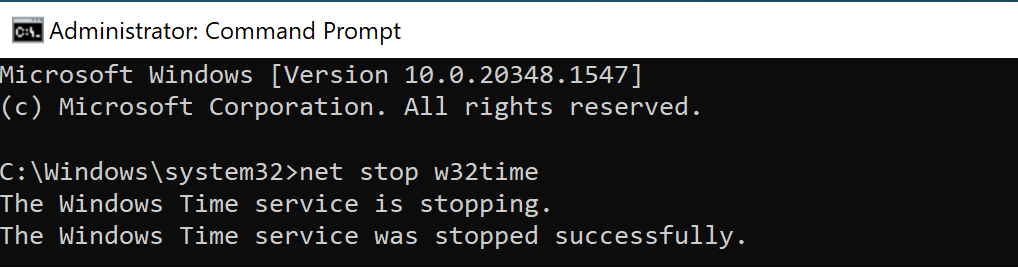
Certifique-se de que nossas configurações foram aplicadas:
w32tm /query /status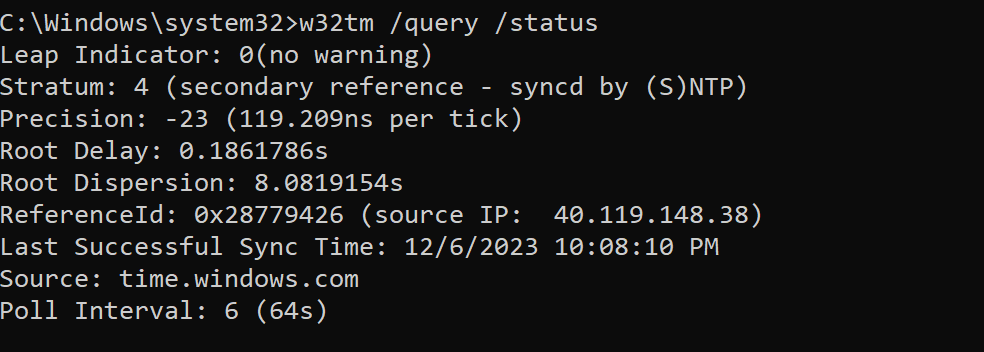
Pronto! A configuração do servidor NTP foi concluída.
Política de Grupo
Abra a barra de pesquisa e procure por Política de Grupo (Group Policy). Execute-a no Controlador de Domínio ou na máquina com AD:
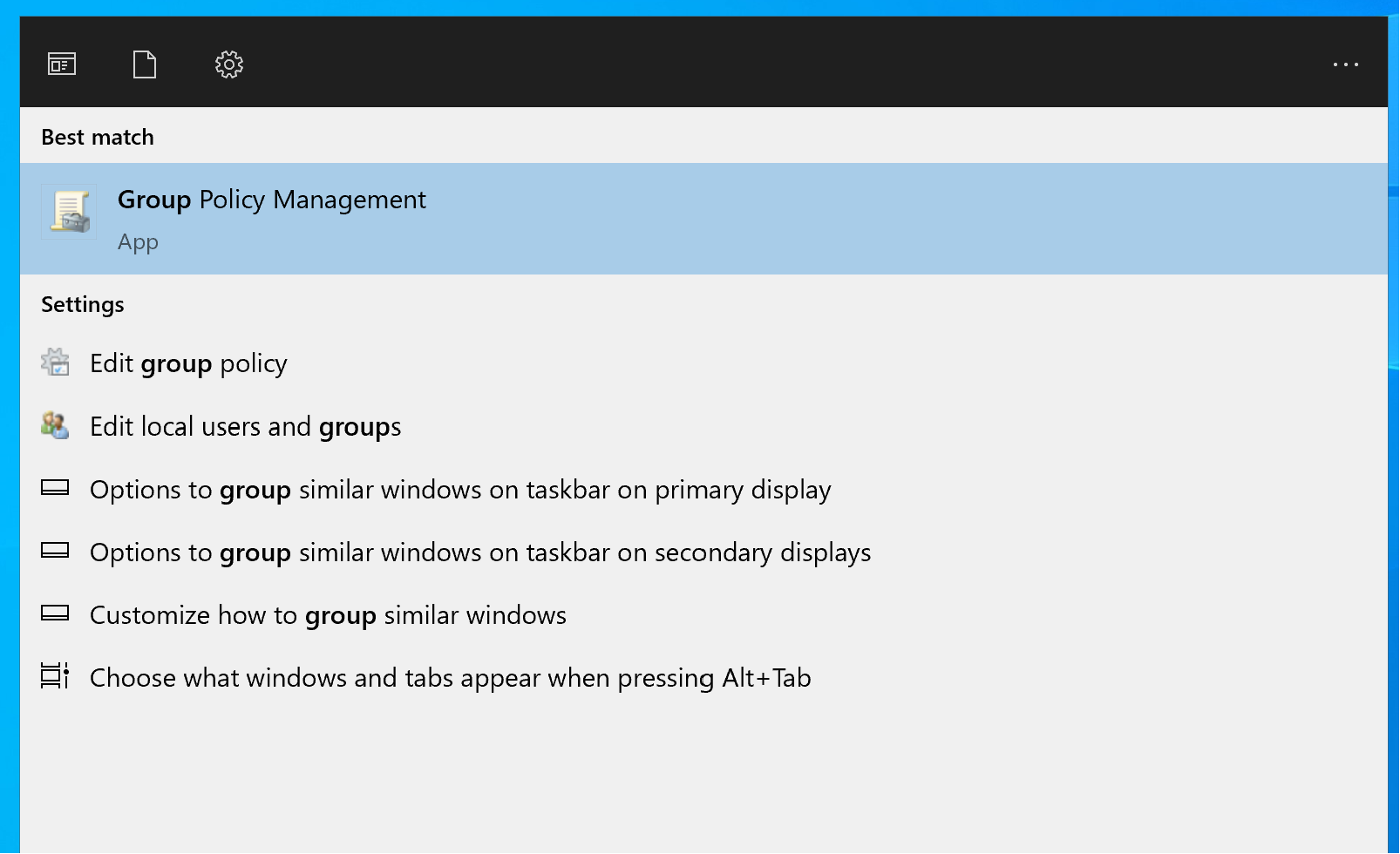
Escolha uma GPO existente ou crie uma nova clicando em Forest -> Domains -> Domain, e clique com o botão esquerdo do mouse. Escolha Criar e nomeie a Política:
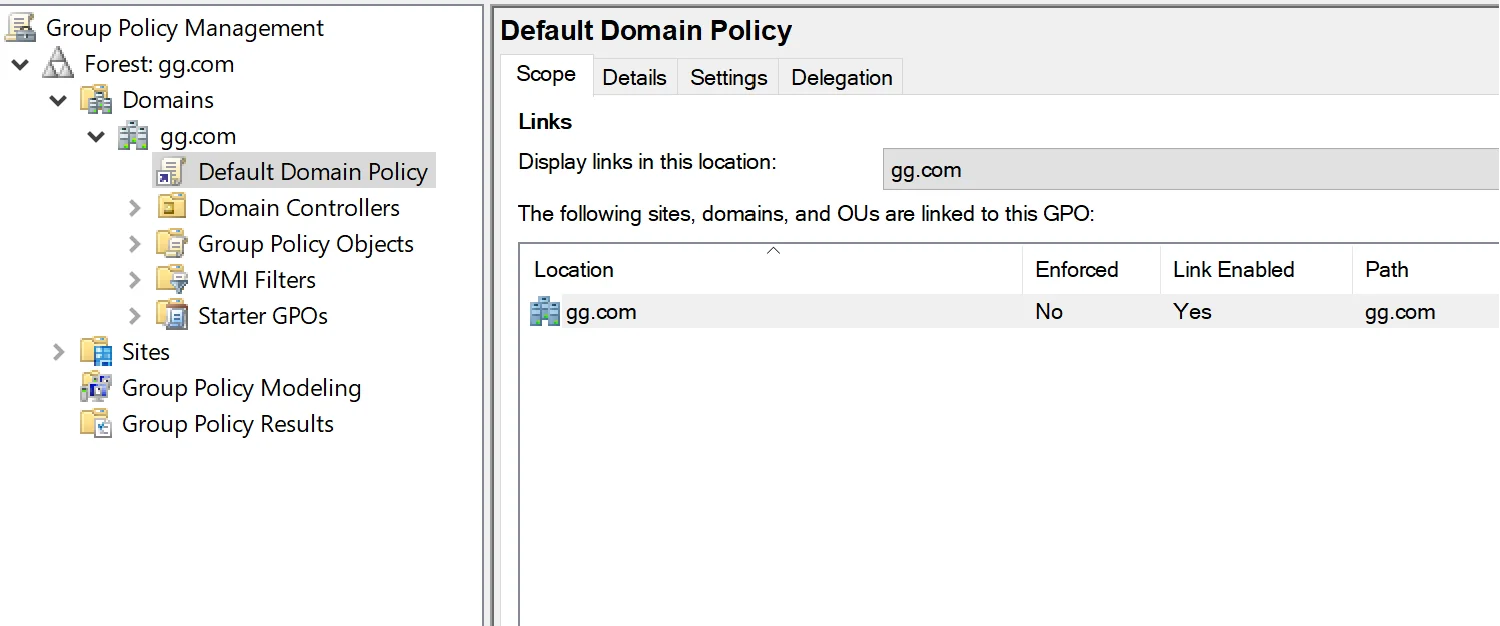
Selecione a política que você acabou de criar e siga a sequência: Configuração do Computador -> Políticas -> Modelos Administrativos -> Sistema -> Serviço de Hora do Windows.
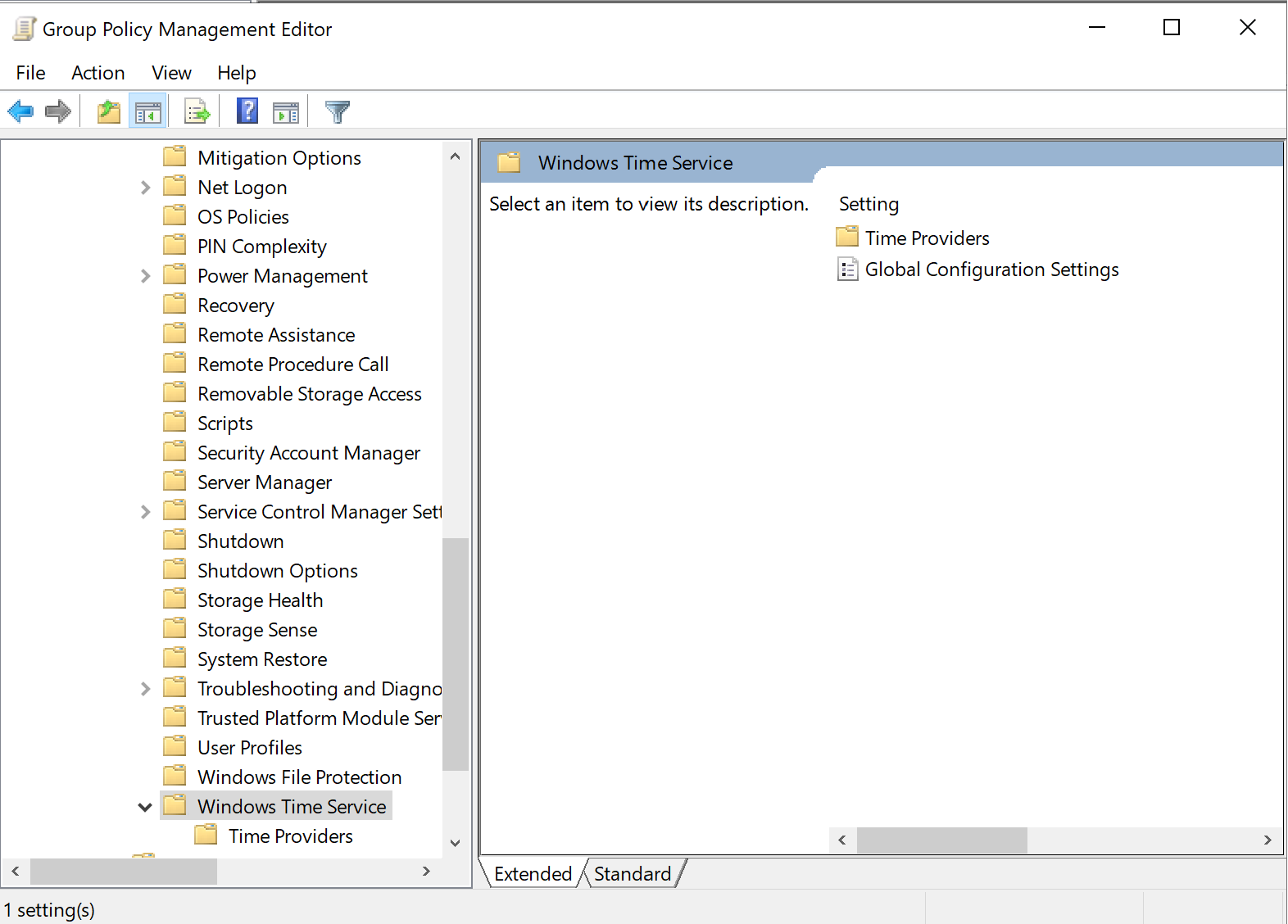
Escolha Provedores de Hora e edite os valores conforme mostrado na imagem abaixo:
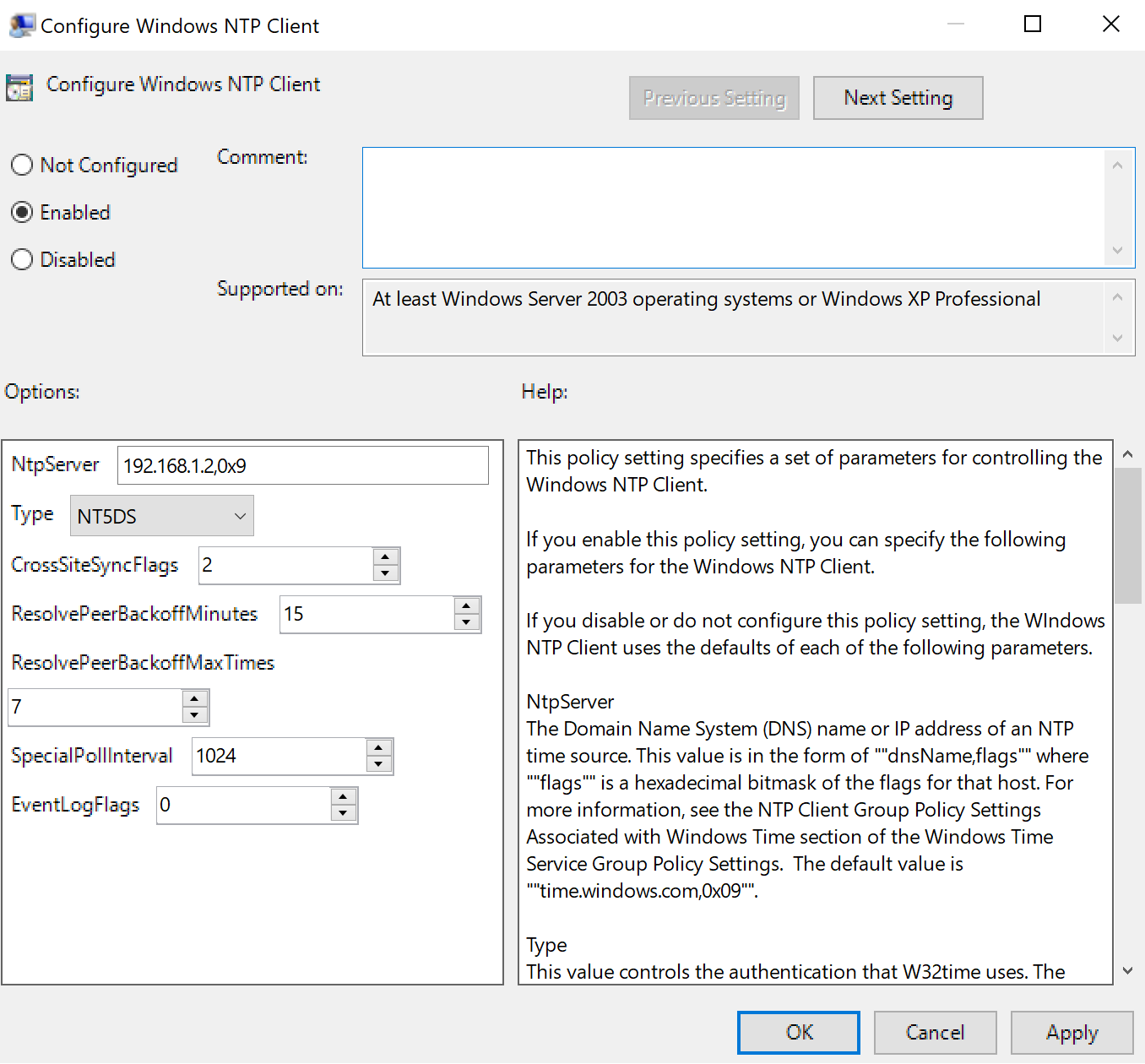
Edite o ponto com o servidor NTP e indique nossa máquina NTP. No exemplo, usamos o IP 192.168.1.1. Em seguida, configure a flag para sincronização. Altere também o próximo ponto:
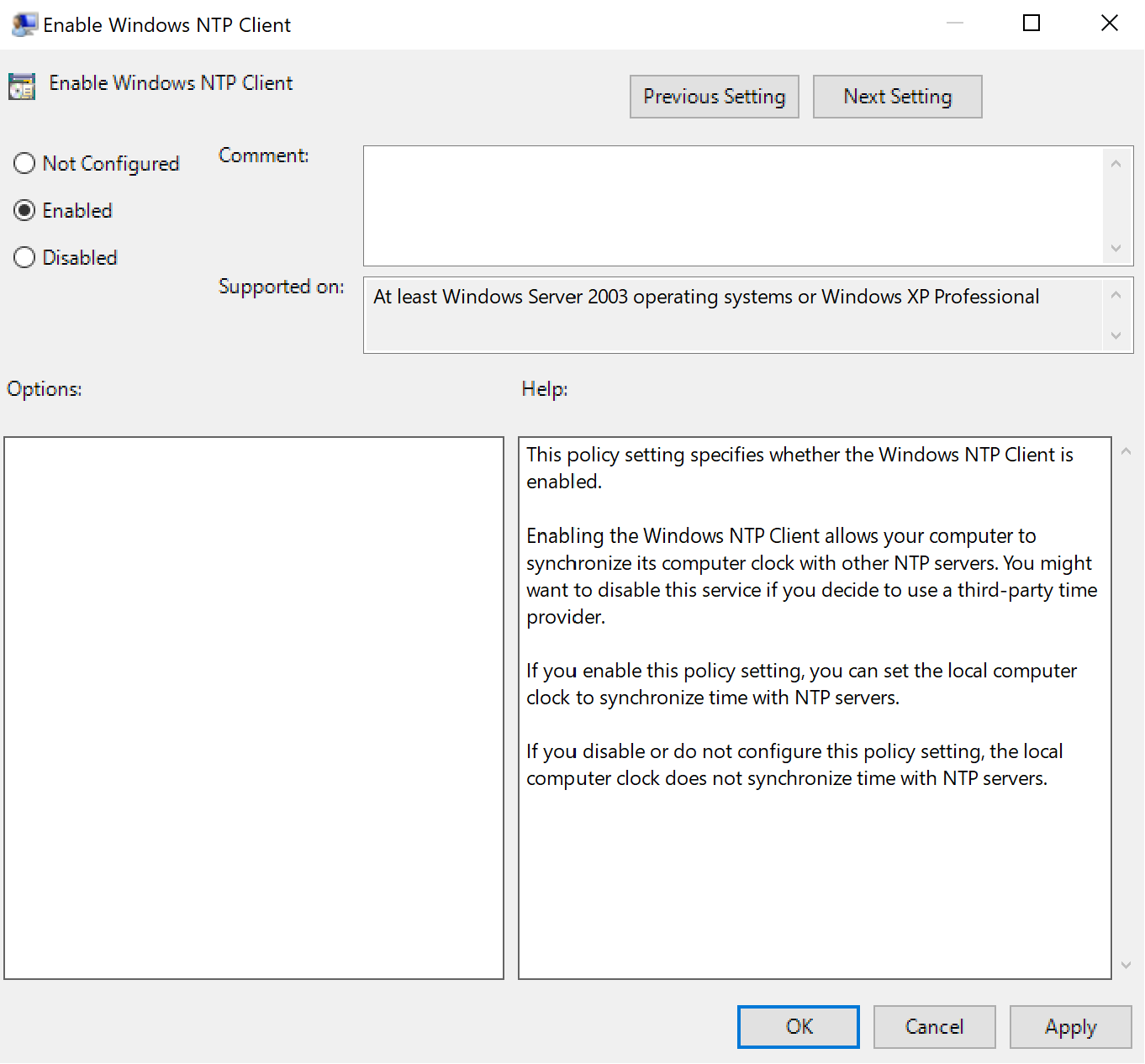
Depois, para que funcione corretamente, precisamos vincular a GPO ao domínio. Clique com o botão direito no domínio e vincule-a:

No lado do cliente, você pode aguardar até que as políticas sejam atualizadas, o que pode demorar, mas existe uma maneira de sincronizar manualmente o cliente com o controlador de domínio:
gpupdate /forceAtenção! Uma desvantagem deste método é a necessidade de atualizar manualmente cada computador!
A implementação de um servidor NTP é crucial para manter a consistência e precisão no controle de horários dentro de uma rede corporativa. Marcas de tempo precisas são essenciais para a análise e resolução de problemas de eventos do sistema, tornando o servidor NTP indispensável para garantir operações confiáveis.



